Veri Kaybetmeden Microsoft Parolası Nasıl Kurtarılır
Microsoft hesabınızın şifresini unuttuğunuz ve birkaç denemeden sonra geri alamadığınız için endişeli hissettiğiniz oldu mu? Endişelenmeyin; bu alışılmadık bir durum değil; birçok kişi benzer sorunlar yaşadı. Microsoft parola sıfırlama düşündüğünüz kadar karmaşık değil ve hesabınıza erişimi mümkün olan en kısa sürede geri yüklemek için bazı basit ve etkili yolları paylaşacağız. Hazır mısınız? Microsoft parolanızı başarıyla nasıl sıfırlayacağınızı görelim!
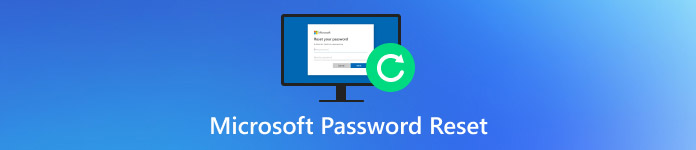
Bu makalede:
Bölüm 1. Microsoft Cihaz Parolasını Sıfırlamak İçin Adım Adım Kılavuz
Microsoft parolasını nasıl sıfırlayacağınızı öğrenmeden önce, kurtarmanız gereken türü belirlemeniz gerekir. Farklı parolaların farklı işlevleri ve senaryoları vardır, örneğin Microsoft Aygıt Parolası, Windows aygıtınızın kilidini açmak için kullanılan parola, genellikle aygıtınızı yetkisiz erişime karşı korumak için Windows işletim sistemiyle ilişkilendirilir. Ardından, Microsoft aygıtınıza erişimi sorunsuz bir şekilde geri yüklemenize yardımcı olacağız.
Öncelikle cihazınızı açın ve Windows oturum açma ekranına gidin. Tıklayın Parolanızı mı unuttunuz sol altta. Windows, kullandığınız cihaza ve yapılandırmaya bağlı olarak sıfırlamanın farklı yollarını sunar.
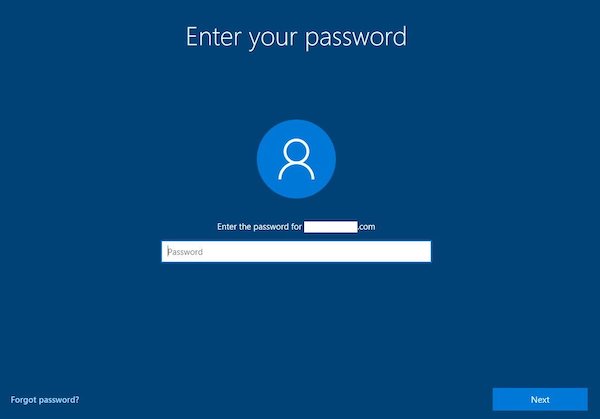
Microsoft hesabı yerine yerel bir hesapla oturum açıyorsanız, parolanızı bir parola sıfırlama seçeneğiyle sıfırlamayı seçin. Şifre İstemi veya Güvenlik SorusuCihazınızda bu seçenekler ayarlanmamışsa, yeniden başlatmayı ve diğer seçenekleri kullanmayı seçmeniz gerekebilir. ücretsiz Windows şifre kurtarma araçları.
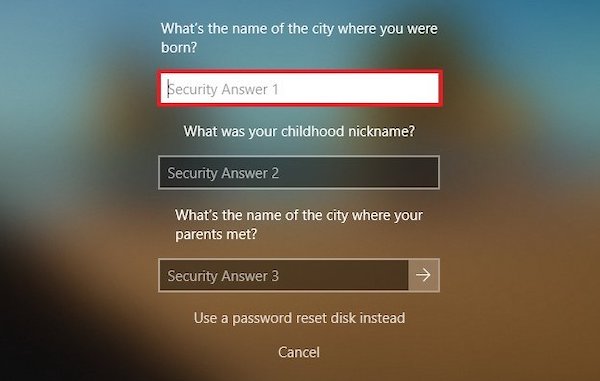
Doğrulandıktan sonra sistem yeni bir parola oluşturmanıza izin verecektir. Cihazı yeniden başlattıktan sonra yeni parolayla cihaza giriş yapın.
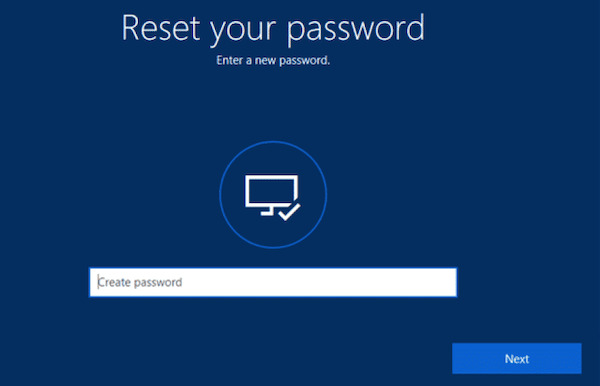
Bölüm 2. Microsoft Hesap Parolasını Sıfırlamak İçin Adım Adım Kılavuz
Çoğu kullanıcının Microsoft hesap parolasını sıfırlaması gerekebilir. Bu, çevrimiçi hesabınıza ve bu hesapla ilişkili tüm Microsoft hizmetlerine erişmek için kullanılan Microsoft hesabınızla ilişkili parolayı ifade eder. Bu parolayı unutursanız, sıfırlama yöntemi şu şekildedir:
Öncelikle bir tarayıcı açın ve Microsoft'un şifre sıfırlama sayfasına erişin:
account.live.com/password/reset. Sayfada, birkaç seçenek göreceksiniz. Seçin Şifremi Unuttum ve tıklayın Sonraki.
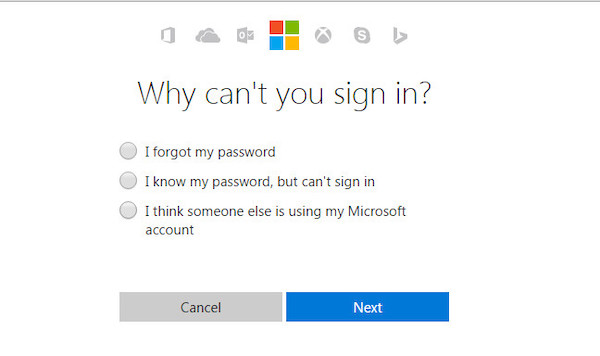
Sonraki sayfada Microsoft hesabınızla ilişkili e-posta adresini veya telefon numarasını girin. Doğru hesap bilgilerini girdiğinizden emin olun. Ayrıca telefon numaranızı veya e-postanızı kullanarak ilgili doğrulama kodunu da girmelisiniz.
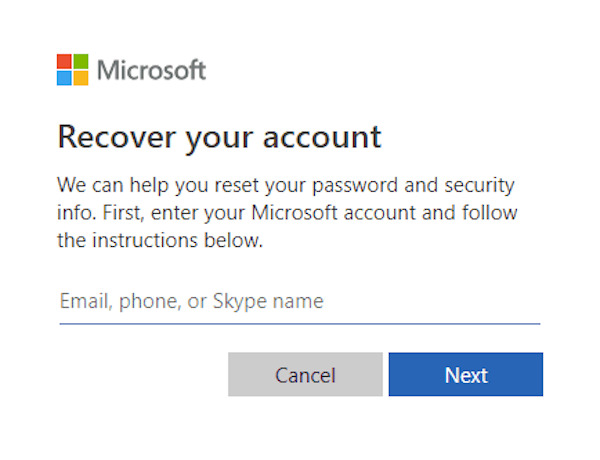
Microsoft, hesabın gerçek sahibi olduğunuzu doğrulamak için kimliğinizi doğrulamanızı isteyecektir. En yaygın doğrulama formları, e-posta veya SMS yoluyla bir doğrulama kodu almayı gerektirir.
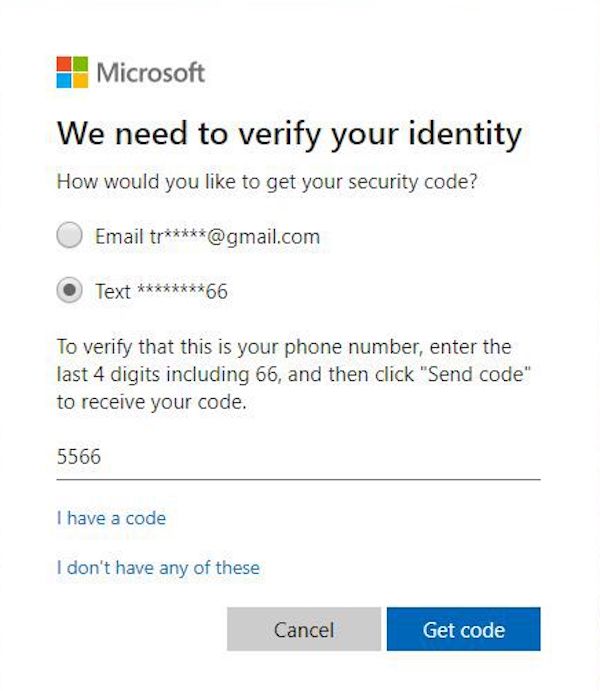
Başarılı bir şekilde kimlik doğrulaması yaptıktan sonra, şifrenizi sıfırlamak için bir sayfaya yönlendirileceksiniz. Lütfen yeni bir şifre girin ve güvenli olduğundan emin olun. Harfler, sayılar ve semboller eklemeniz önerilir. Yeni şifrenin girildiğini onayladıktan sonra, tıklayın SonrakiŞifrenizin başarıyla sıfırlandığına dair bir uyarı alacaksınız.
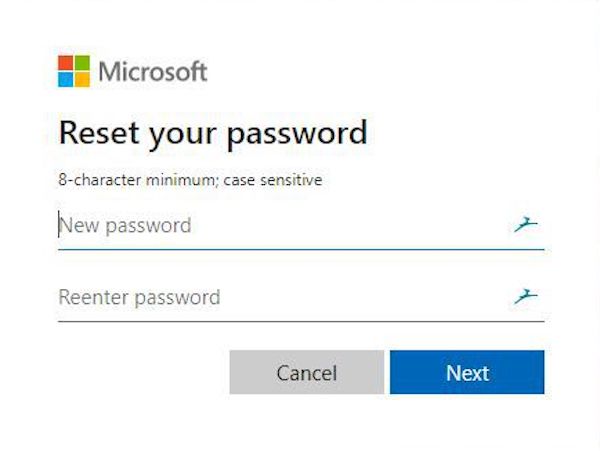
Bölüm 3. Windows Oturum Açma Ekranı Parolasını Sıfırla
Bilgisayarınız çok fazla deneme yanılma nedeniyle çalışmaz hale gelirse ne olur? Sorununuzu çözmek için profesyonel bir üçüncü taraf aracına ihtiyaç vardır ve imyPass Windows Parola Sıfırlama hızlı ve etkili bir çözüm sunar. Bu araçla Microsoft parolasını kolayca sıfırlayabilir ve cihazınızın kontrolünü yeniden kazanabilirsiniz.

4.000.000+ İndirme
Kullanıcı ihtiyaçlarını tam olarak karşılamak için yerel ve Microsoft hesap parolalarının sıfırlanmasını destekler.
Basit kullanımı sayesinde yeni başlayanlar bile adımları takip ederek kolayca tamamlayabilir.
Dosyalarınızın ve ayarlarınızın bütünlüğünün korunması amacıyla hiçbir veri silinmeyecektir.
Windows 10, 8, 7 ve diğer sürümlerle uyumludur.
İlk olarak, Ücretsiz indirin Yukarıdaki düğmeye tıklayın ve kurulum sihirbazını takip ederek kurulumu gerçekleştirin. Başlattıktan sonra, ana sayfada bir önyükleme USB sürücüsü veya CD'si oluşturma seçeneğini göreceksiniz. Boş bir sürücü takın ve bunu hedef aygıt olarak seçin, ardından tıklayın CD/DVD Yazdır veya USB'yi Yaz.
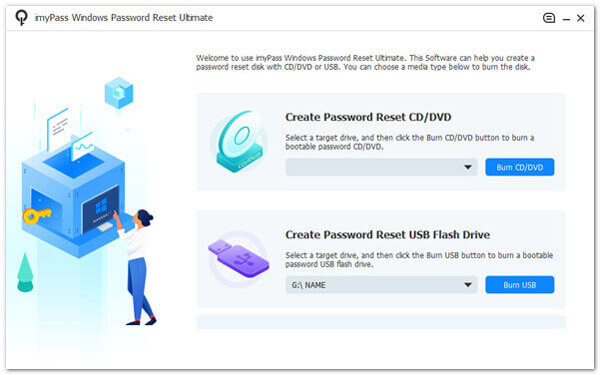
Parolayı unuttuğunuz bilgisayara önyükleme USB çubuğunu takın ve ardından bilgisayarı başlatın. Önyükleme menüsü, USB sürücüsünü tercih edilen önyükleme seçeneği olarak seçin, ayarları kaydedin ve çıkın.
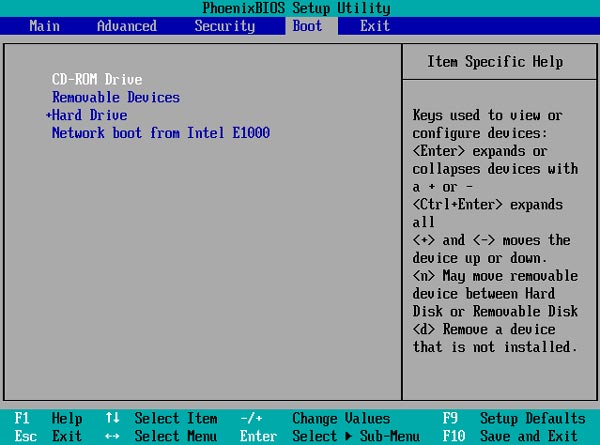
Hedef bilgisayar otomatik olarak USB flash sürücüden önyüklenecek ve imyPass Windows Password Reset aracının arayüzüne girecektir. Bilgisayarınızın tüm Windows hesaplarını listeleyen basit bir arayüz göreceksiniz. Arayüzde, şifrenizi sıfırlamak istediğiniz hesabı bulun ve seçin.
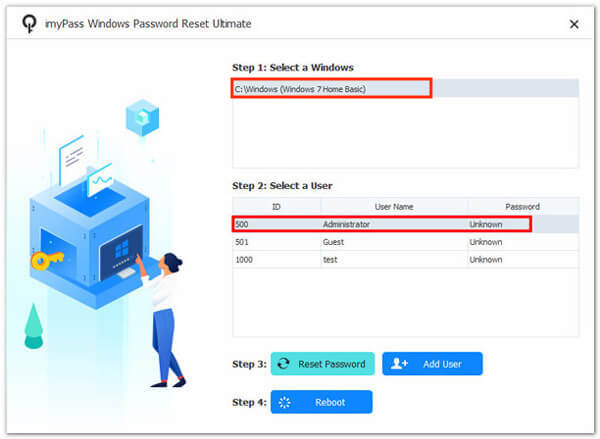
Tıkla Şifreyi yenile butonuna tıklayın. Sistem otomatik olarak hesap şifrenizi temizleyecek ve böylece tekrar erişim sağlayabileceksiniz.
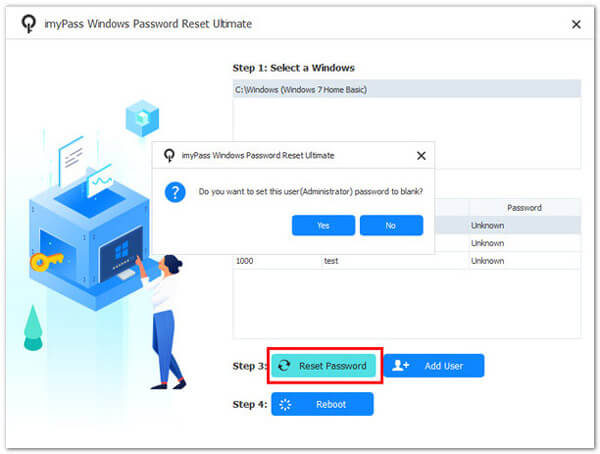
Şifre sıfırlama işleminden sonra, yeniden başlat düğmesine basın ve U diskini çıkarın. Bilgisayar otomatik olarak yeniden başlayacaktır. Bu noktada, doğrudan Windows hesabınıza giriş yapabilirsiniz.
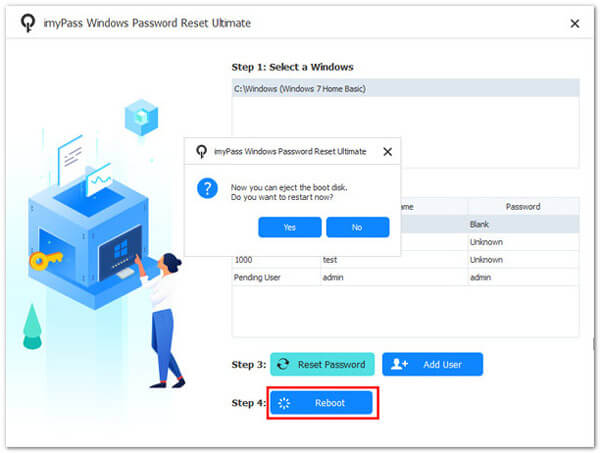
Bölüm 4. Şifre Oluşturma ve Ayırma İpuçları
Microsoft hesap parolalarını sıfırladıktan sonra, bunları yönetmek hayati önem taşır. Bu artan talep birçok toplam şifre yöneticileri piyasada ve çeşitlilik bunaltıcı olabilir. Aşağıda, en iyi araçlardan biriyle, parolaları güvenli bir şekilde oluşturmanıza ve saklamanıza yardımcı olacak bazı pratik ipuçları paylaşacağız. imyPass iPhone Şifre YöneticisiŞifre yönetimini kolaylaştırmak için.
iOS Şifrelerini Görüntüle
Kullanıcıların iOS aygıtlarında kayıtlı tüm hesap parolalarını yönetmesini ve incelemesini kolaylaştırabilir. Bu parolalar genellikle Safari'de otomatik olarak kaydettiğiniz oturum açma bilgilerinden veya diğer uygulamalarda kaydedilen parolalardan gelir. Bu özellik sayesinde, tüm kayıtlı parolalarınızı hatırlamak veya tekrar düzenlemek yerine tek bakışta görebilirsiniz. Ayrıca, imyPass Password Manager parola bilgilerini iOS ve diğer aygıtlar arasında otomatik olarak senkronize ederek parolaları birden fazla platformda görüntülemeyi daha kolay ve daha güvenli hale getirir.
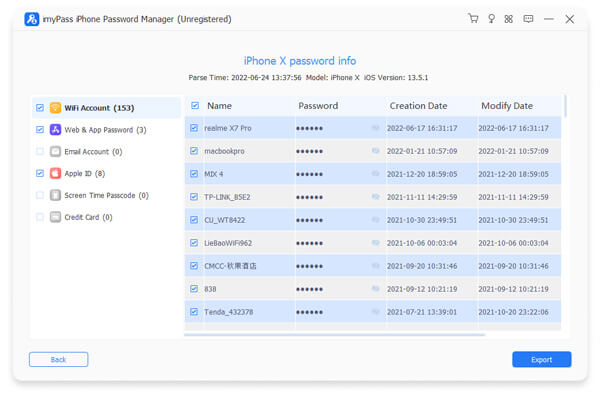
iOS Parolalarını Dışa Aktar
Bu, özellikle parolalarını yedeklemesi veya yeni bir cihaza taşıması gereken kullanıcılar için pratik bir araçtır. Bu özellik sayesinde kullanıcılar, kaydedilmiş tüm iOS parolalarını şifrelenmiş bir biçimde dışa aktarabilir ve bunları bilgisayarlarında, bulutta veya başka bir güvenli konumda saklayabilirler. Ayrıca dışa aktarma özelliği, parola kaybı veya cihaz arızası durumunda kayıpları önlemek için parola kasasının yedeğinin güvenli bir yerde tutulmasına izin vererek ek bir güvenlik katmanı sağlar.
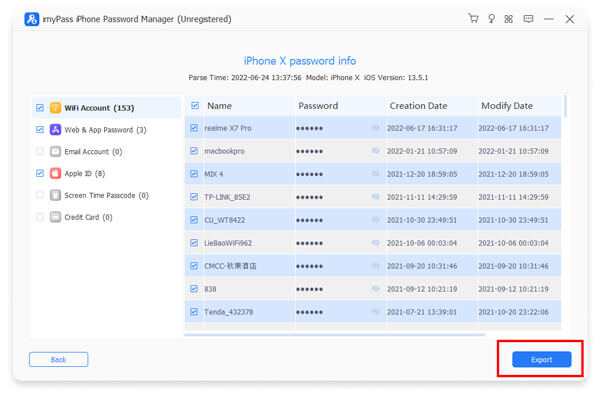
Tarama Geçmişini Kontrol Edin
Her taramadan sonra sistem hangi parolaların eklendiğini, değiştirildiğini veya kaldırıldığını gösteren bir geçmiş oluşturur. Bu özellik parola yönetimi değişikliklerini izlemeye ve olası güvenlik sorunlarını belirlemeye yardımcı olur. Bu, parola yönetiminin şeffaflığını artırır ve parola kitaplığının bütünlüğünü ve güvenliğini koruyarak hesap bilgilerinin her zaman güncel ve en güvenli olmasını sağlar.
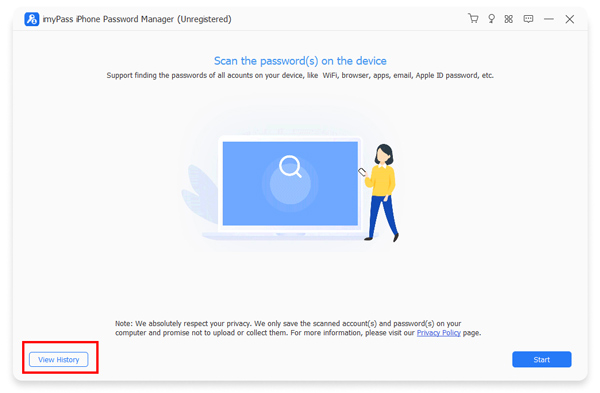
Çözüm
Şifre yönetimi ve sıfırlama, cihazlarımızı günlük olarak kullandığımızda sıklıkla kaçınılmaz zorluklardır. Neyse ki, imyPass Windows Parola Sıfırlama, kolayca yapabilirsiniz Microsoft parolasını sıfırla ve cihazınızın normal kullanımını hızla geri kazandırarak işinize ve hayatınıza daha fazla odaklanmanıza yardımcı olur.
Sıcak Çözümler
-
Windows Şifresi
-
Windows İpuçları
-
Windows'u Düzelt
-
Şifre İpuçları
Windows Parola Sıfırlama
Windows Yönetici/Kullanıcı Hesabını Sıfırla
Ücretsiz indirin Ücretsiz indirin
